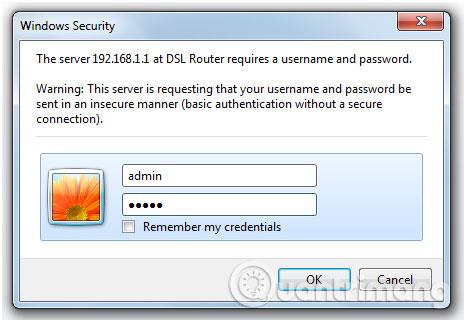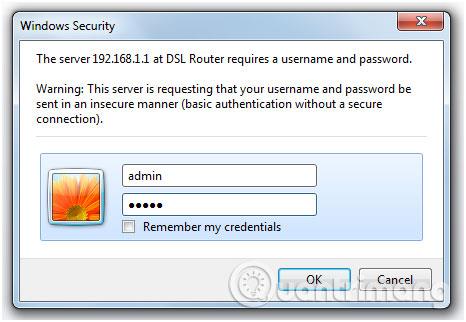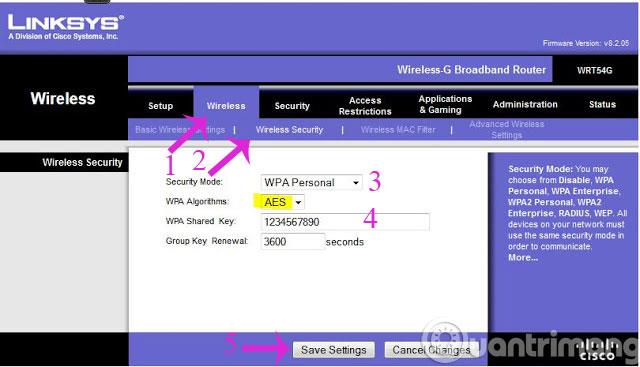Ако за съжаление смятате, че Wifi връзката в дома ви наскоро се е забавила значително или дори цената се е повишила по неизвестни причини, вероятно домашната ви Wifi мрежа е била „поширана“ . Единственото решение е бързо да промените паролата за Wifi . В статията по-долу ще ви напътстваме как да промените паролата за wifi на Linksys. Моля вижте.
Етап 1:
Влезте в страницата за администриране на рутера на Linksys (по подразбиране е 192.168.1.1 ) и влезте с потребител и парола и администратор
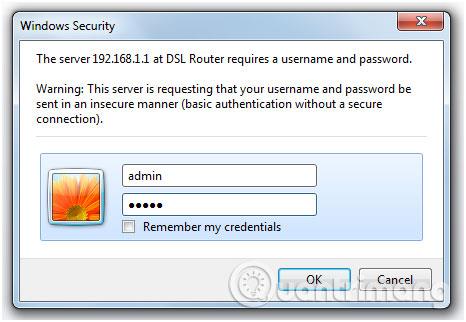
Стъпка 2:
Тук щракнете върху Wireless > Wireless Security . След това изберете режим на защита WEP или WPA и въведете новата парола, след което щракнете върху Запазване на настройките , за да запазите.
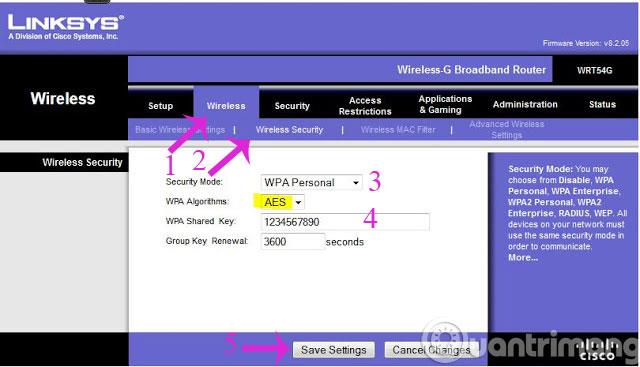
С пожелание за щастлив нов ден!